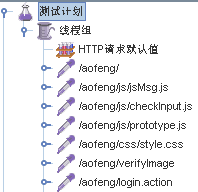作者:聂勇 欢迎转载,请保留作者信息并说明文章来源!
1、在“测试计划”上右键,选择“添加” –> “线程组”。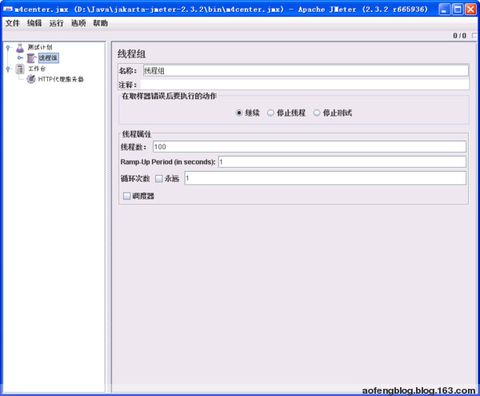
设置 线程数=100、请求频率=1、循环次数=1。
2、在“线程组”中右键,“添加” –> “配置元件” –> “HTTP请求默认值”。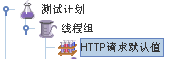
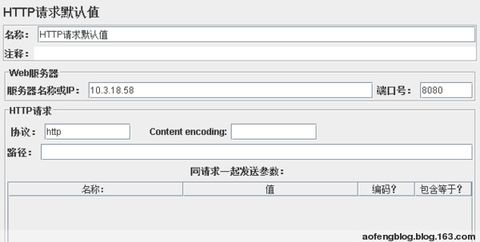
设置要请求的 服务器名称或IP、端口号、协议。
设置路径为空值。
3、 在“工作台”上右键。“添加” –> “非测试元件” –> “HTTP代理服务器”。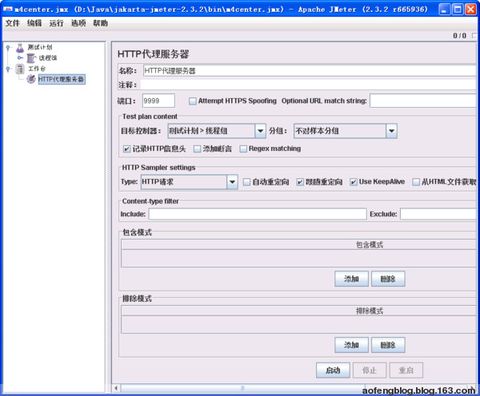
设置 端口号 为 9999,目标控制器 为 测试计划>线程组。
4、设置浏览器的网络连接代理。在这里使用IE,当然也可以用firefox等其他浏览器。
打开IE,选择菜单“工具” –> “Internet选项” ,出现新窗口,在“连接”项面板中点击“局域网设置”按钮:
设置 代理服务器的 地址 为 本机,端口 为9999(注意:此处的端口应与第3步中设置的端口一致)。
5、启动工作台中的代理服务器。
6、打开IE浏览器,输入地址开始操作,操作完成后,停止工作台中的代理服务器。然后你会发现测试线程组下面有许多的链接。